In questi giorni, molte persone stanno passando a Linux. Quando si passa a questa nuova piattaforma, gli utenti devono spesso trovare alternative per i più diffusi programmi Windows utilizzati in precedenza. Quando si tratta di programmi sostitutivi, la piattaforma Linux è in gran parte coperta. Alcuni programmi possono essere sostituiti; Photoshop può essere sostituito con Gimp e Microsoft Office con Libre Office. Molti programmi Windows tradizionali hanno alternative open source. Tuttavia, non esiste un'alternativa per ogni singolo programma. Esistono alcune app di cui avranno bisogno quelle provenienti da Windows e non esistono alternative. Fortunatamente, esiste un progetto software che ti consente di eseguire app di Windows su Linux. Si chiama il software Vino. Crea un livello di compatibilità per i programmi Windows per interagire con il sistema operativo Linux.
AVVISO SPOILER: Scorri verso il basso e guarda il video tutorial alla fine di questo articolo.
Installa Wine
Tutte le principali distribuzioni Linux portano Wine in unain un modo o nell'altro, anche se con un nome diverso. Apri una finestra del terminale e usa il seguente comando per installarlo sul tuo sistema operativo. In alternativa, apri Gnome Software (o comunque installa normalmente il software sul tuo PC Linux), cerca Wine e fai clic sul pulsante Installa per procedere.
Ubuntu
sudo apt install wine-stable
Debian
sudo apt-get install wine
Fedora
sudo dnf wine
Arch Linux
sudo pacman -S wine
OpenSUSE
sudo zypper install wine
Altro
Esecuzione di app di Windows
Il vino può essere utilizzato in due modi. Gli utenti possono avviare un programma Windows tramite il terminale o con il file manager sul sistema.
Tramite terminale

Per coloro che preferiscono utilizzare il terminale, ecco come eseguire un'app di Windows. Innanzitutto, vai alla cartella in cui si trova il programma sul tuo PC usando il comando CD.
Nota: se il tuo EXE non si trova nella cartella Download e si trova da qualche altra parte, modifica il comando in base alle tue esigenze. ~/ = /home/username.
cd ~/Downloads
Quindi, utilizzare il comando Wine per avviare il programma.
wine windowsprogram.exe
Tramite il File Manager

Le app di Windows possono essere avviate (e installate)direttamente dal file manager. Per fare ciò, apri lo strumento di gestione dei file fornito con il tuo sistema operativo Linux. Tieni presente che ogni ambiente desktop è leggermente diverso. Le impostazioni e le opzioni saranno diverse, a seconda di quale stai eseguendo. Indipendentemente da ciò, l'idea di base rimane piuttosto simile.
Anche se il software per vino è installato, ciò non significa che avvierà subito un EXE. Invece, dovrai impostare wine come programma predefinito per i file "exe".
Per avviare un'app, trova la cartella in cui si trova,e fai clic destro. per rivelare il menu di scelta rapida. Seleziona "proprietà" dal menu contestuale e cerca "apri con", "opzioni tipo di file" o qualcosa di simile. In questa sezione, cerca il vino. Non riesci a trovare vino nell'elenco dei programmi? Cerca invece un'opzione per scrivere un comando e scrivi: wine.
Torna al file manager e fai doppio clic su exe. Wine aprirà l'app di Windows ed eseguirà.
Aiutanti del vino
Da solo il vino va benissimo, e soprattuttogli utenti non hanno problemi a usarlo per eseguire l'app di Windows su Linux. Tuttavia, alcune persone trovano che il modo in cui Wine funziona sia complesso e hanno bisogno di un piccolo aiuto. Ecco perché in questo articolo, tratteremo brevemente alcuni buoni "aiutanti del vino". Queste sono le risorse che le persone possono utilizzare per rendere la loro esperienza del vino un po 'migliore.
PlayOnLinux
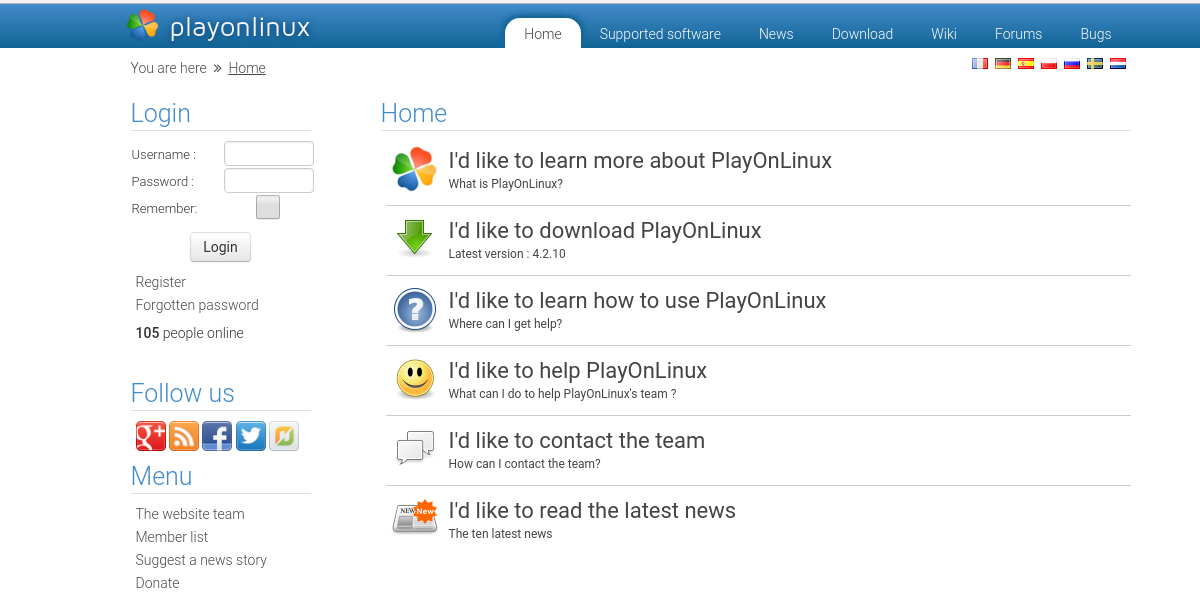
Per coloro che desiderano utilizzare Wine per installare Windowsgiochi, PlayOnLinux è la scelta ovvia. Viene fornito con una raccolta di helper che rendono incredibilmente facile l'installazione di molti giochi Windows diversi. Basta usare la barra di ricerca, trovare un gioco che ti piace e fare clic sul pulsante Installa. PlayOnLinux installa tutto ciò di cui il gioco ha bisogno per funzionare (anche cose come i runtime di Windows richiesti dal gioco). PlayOnLinux è sulla maggior parte delle distribuzioni Linux tradizionali. Per installarlo, aprire un terminale e immettere il seguente comando. In alternativa, apri lo strumento software fornito con la tua distribuzione Linux e cerca "PlayOnLinux".
Ubuntu
sudo apt install playonlinux
Debian
sudo apt-get install playonlinux
Fedora
sudo dnf install playonlinux
Arch Linux
sudo pacman -S playonlinux
OpenSUSE
sudo zypper install playonlinux
CrossOver
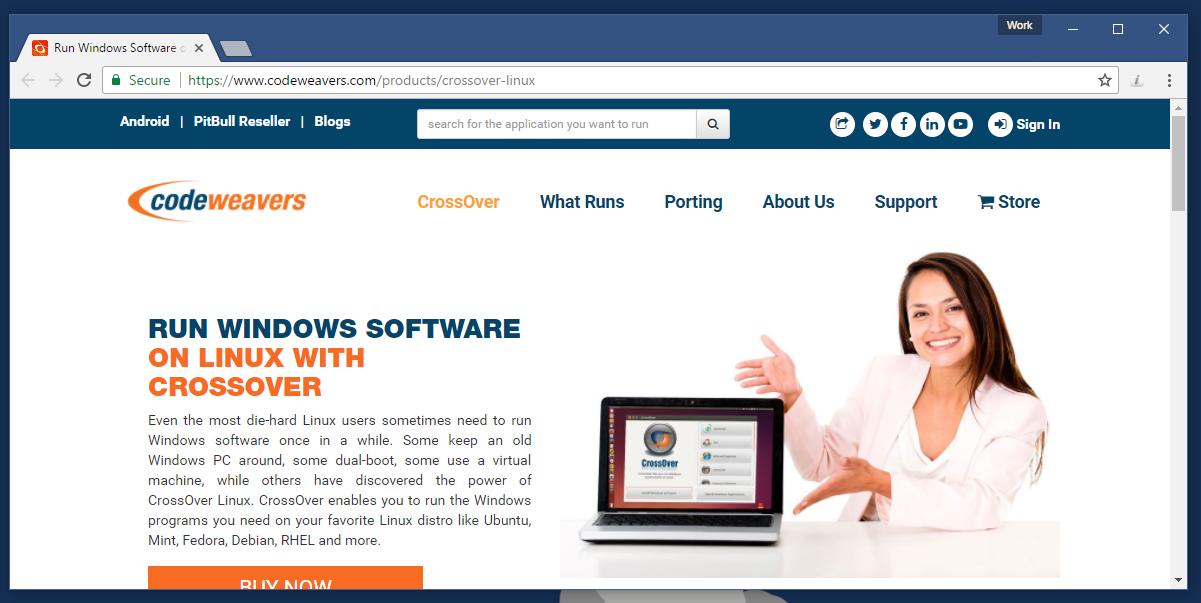
Crossover, proprio come PlayOnLinux è un softwareprogettato attorno al quadro che è il vino. A differenza di PlayOnLinux, tuttavia, questo software è un software a pagamento. Permette agli utenti di realizzare “Bottiglie di vino”. Le bottiglie di vino consentono al software Windows di funzionare indipendentemente dal resto del sistema. Vale a dire, se un utente ha un programma che richiede Windows 2000, ma un altro che richiede Windows 10 o 8, ottiene i propri flaconi.
Inoltre, Crossover ha un enorme elenco di"Script di supporto". Tutto ciò che l'utente deve fare è cercare un popolare programma Windows, fare clic sul pulsante Installa e il software lo installerà per te. Per questo motivo, se sei un nuovo utente Linux e hai bisogno di aiuto per l'installazione di programmi Windows, questo software è la soluzione migliore. Acquistalo per Linux qui.
Conclusione
Con l'aiuto di Wine, installa Windowsil software su Linux diventa una possibilità. Non è perfetto, ma la possibilità di eseguire programmi sviluppati per un sistema operativo diverso aumenta davvero l'usabilità dell'altro sistema operativo. Quelli che sono su Linux ma hanno bisogno di accedere ad alcuni programmi Windows possono emettere un sospiro di sollievo.













Commenti